Exacq exacqVision Pro User Manual Manual del usuario
Página 78
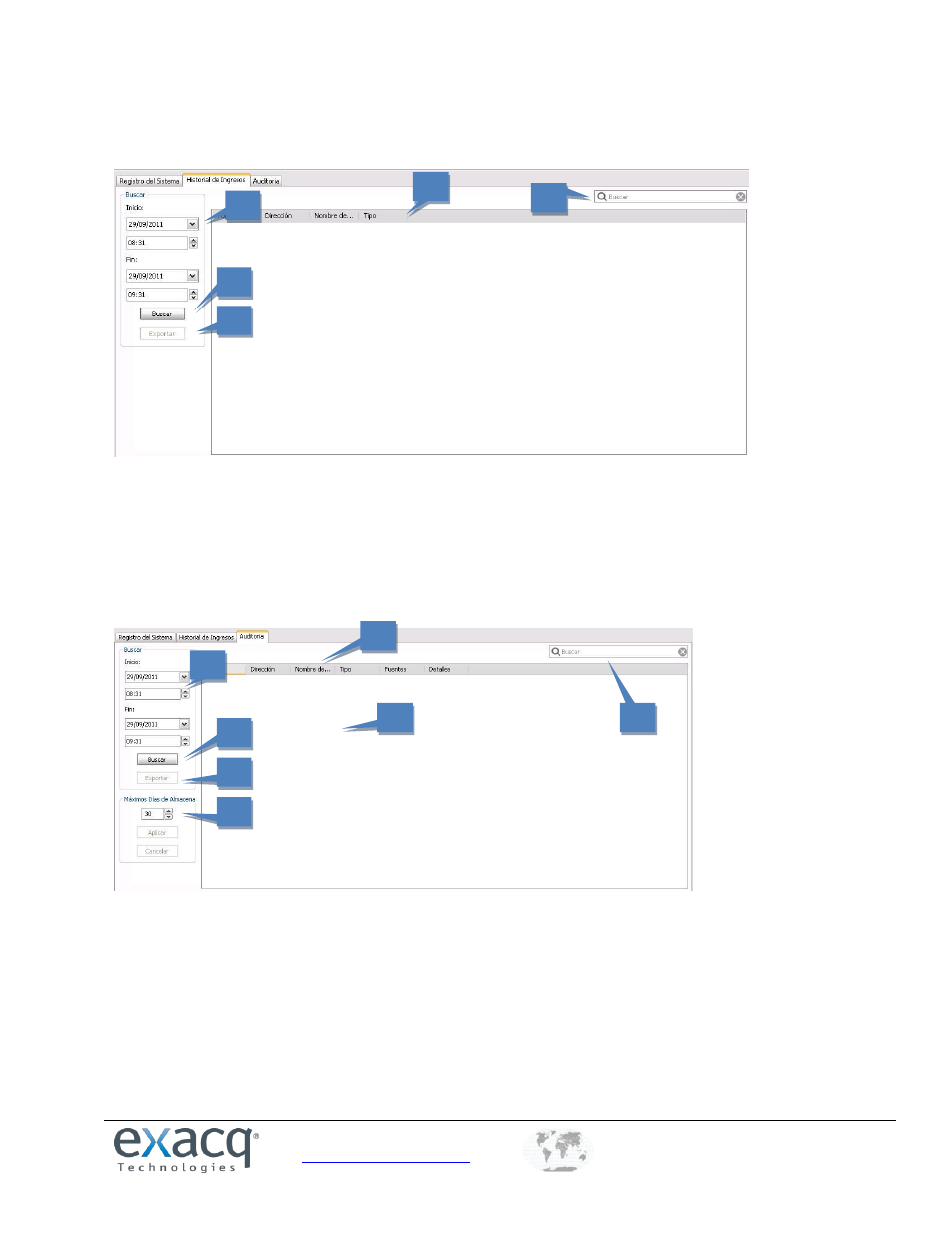
www.exacq.com
+1.317.845.5710
+44.1438.310163
USA (Corporate Headquarters)
Europe/Middle East/Asia
78
La página Información del Sistema también incluye una pestaña Historial y una pestaña de Auditoría cuando está
conectado a un sistema compatible (no disponible en exacqVision Start).
Para ver el historial de acceso para el sistema, siga los siguientes pasos:
1. Seleccione una fecha y hora de inicio y una fecha y hora de finalización.
2. Haga clic en Buscar en la lista de todas las acciones de conexión y desconexión en ese rango de tiempo.
3. Para filtrar la lista, escriba una palabra en la columna de búsqueda. Sólo las acciones que contengan la palabra
se muestran a continuación.
4. Para ordenar la lista, haga clic en cualquier título de la columna.
5. Haga clic en Exportar para guardar la información como un archivo de registro separado.
Para ver un registro de auditoría de varias acciones que se han realizado en el sistema, siga los pasos siguientes:
1. Seleccione una fecha y hora de comienzo y una fecha y hora de finalización.
2. Haga clic en Buscar en la lista de todas las acciones de conexión y desconexión en ese rango de tiempo.
3. Para filtrar la lista, escriba una palabra en la columna de búsqueda. Sólo las acciones que contengan la palabra
se mostrarán a continuación.
4. Para ver una acción en XML, haga doble clic en la entrada.
5. Para ordenar la lista, haga clic en cualquier título de la columna.
6. Haga clic en Exportar para guardar la información como un archivo de registro separado.
7. Seleccione el número máximo de días que las acciones deben ser almacenadas en el sistema y haga clic en
Aplicar.
1
1
2
2
3
3
4
5
6
7
4
5